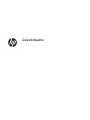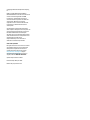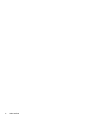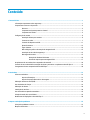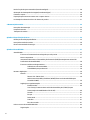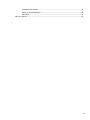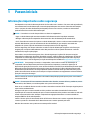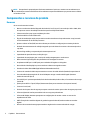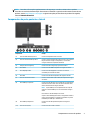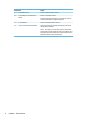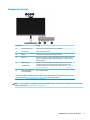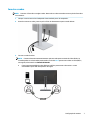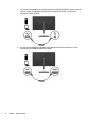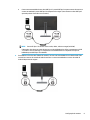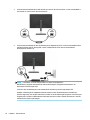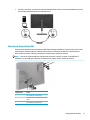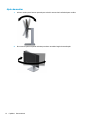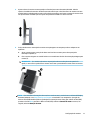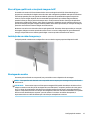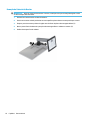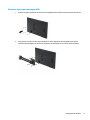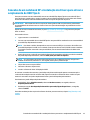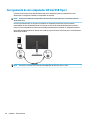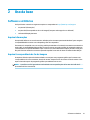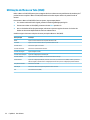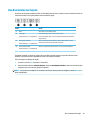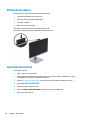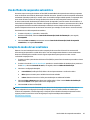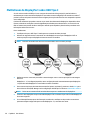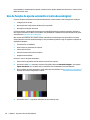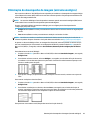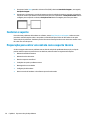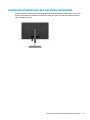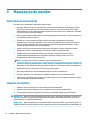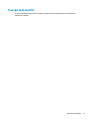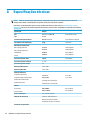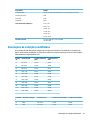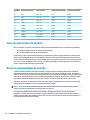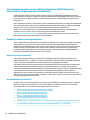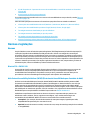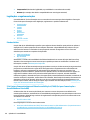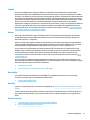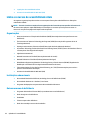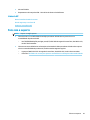HP EliteDisplay E243d 23.8-inch Docking Monitor Guia de usuario
- Categoria
- TVs
- Tipo
- Guia de usuario

Guia do Usuário

© Copyright 2018 HP Development Company,
L.P.
HDMI, o logotipo HDMI e High-Denition
Multimedia Interface são marcas comerciais ou
marcas comerciais registradas da HDMI
Licensing LLC. Thunderbolt é uma marca
comercial da Intel Corporation nos EUA e em
outros países. Windows é uma marca
registrada ou marca comercial da Microsoft
Corporation nos Estados Unidos e/ou em
outros países.
As informações contidas neste documento
estão sujeitas a alterações sem aviso prévio. As
únicas garantias para produtos e serviços da
HP estão estabelecidas nas declarações
expressas que os acompanham. Nada contido
neste documento deve ser interpretado como
garantia adicional. A HP não se
responsabilizará por erros técnicos ou
editoriais ou omissões aqui contidos.
Aviso sobre o produto
Este guia descreve recursos comuns à maioria
dos modelos. Alguns recursos podem estar
indisponíveis no produto. Para acessar o
manual do usuário mais recente, acesse
http://www.hp.com/support e siga as
instruções para localizar seu produto. Em
seguida, selecione Manuais do usuário.
Quarta edição: outubro de 2018
Primeira edição: Março de 2018
Número de peça: L07551-204

Sobre este Guia
Este guia oferece informações sobre recursos do monitor, montagem do monitor e especicações técnicas.
AVISO! Indica uma situação perigosa que, se não for evitada, poderá resultar em morte ou ferimentos
graves.
CUIDADO: Indica uma situação perigosa que, se não for evitada, poderá resultar em ferimentos leves ou
moderados.
IMPORTANTE: Indica informações consideradas importantes, mas não relacionadas a riscos (por exemplo,
mensagens relacionadas a danos). Um alerta importante avisa o usuário de que, se o procedimento não for
seguido como descrito, poderá haver perda de dados ou danos ao hardware ou software. Também contém
informações básicas para explicar um conceito ou concluir uma tarefa.
NOTA: Contém informações adicionais para enfatizar ou completar os pontos importantes do texto
principal.
DICA: Fornece dicas úteis para completar uma tarefa.
Este produto incorpora a tecnologia HDMI.
iii

iv Sobre este Guia

Conteúdo
1 Passos iniciais ............................................................................................................................................... 1
Informações importantes sobre segurança .......................................................................................................... 1
Componentes e recursos do produto .................................................................................................................... 2
Recursos .............................................................................................................................................. 2
Componentes da parte posterior e lateral .......................................................................................... 3
Componentes frontais ......................................................................................................................... 5
Conguração do monitor ....................................................................................................................................... 6
Instalação da base para monitor ......................................................................................................... 6
Conectar os cabos ............................................................................................................................... 7
Conexão de dispositivos USB ............................................................................................................ 11
Ajuste do monitor .............................................................................................................................. 12
Ligar o Monitor .................................................................................................................................. 14
Marca d'água e política de retenção de imagem da HP .................................................................... 15
Instalação de um cabo de segurança ................................................................................................ 15
Montagem do monitor ...................................................................................................................... 15
Remoção do Pedestal do Monitor ................................................................................... 16
Encaixe do suporte para montagem VESA ..................................................................... 17
Acoplamento de um notebook ou computador de mesa HP .............................................................................. 18
Conexão de um notebook HP e instalação de drivers para ativar o acoplamento de USB Tipo A ..................... 19
Carregamento de um computador HP não USB Tipo C ....................................................................................... 20
2 Uso da base ................................................................................................................................................. 21
Software e utilitários ........................................................................................................................................... 21
Arquivo Informações ......................................................................................................................... 21
Arquivo Correspondência de Cor de Imagem .................................................................................... 21
Utilização do Menu na Tela (OSD) ........................................................................................................................ 22
Uso dos botões de função ................................................................................................................................... 23
Utilização da câmera ........................................................................................................................................... 24
Instalação do YouCam ......................................................................................................................................... 24
Uso do Modo de suspensão automática ............................................................................................................. 25
Seleção do modo de Luz azul baixa .................................................................................................................... 25
Multistream do DisplayPort sobre USB Tipo C .................................................................................................... 26
3 Suporte e solução de problemas ................................................................................................................... 27
Solução de problemas comuns ........................................................................................................................... 27
Bloqueio dos botões ............................................................................................................................................ 27
v

Uso da função de ajuste automático (entrada analógica) .................................................................................. 28
Otimização do desempenho da imagem (entrada analógica) ............................................................................ 29
Contatar o suporte ............................................................................................................................................... 30
Preparação para entrar em contato com o suporte técnico ............................................................................... 30
Localização do número de série e do número do produto .................................................................................. 31
4 Manutenção do monitor ............................................................................................................................... 32
Instruções de manutenção .................................................................................................................................. 32
Limpeza do monitor ............................................................................................................................................. 32
Transporte do monitor ........................................................................................................................................ 33
Apêndice A Especicações técnicas .................................................................................................................. 34
Resoluções de exibição predenidas .................................................................................................................. 35
Inserção dos modos do usuário ........................................................................................................................... 36
Recurso economizador de energia ...................................................................................................................... 36
Apêndice B Acessibilidade ............................................................................................................................... 37
Acessibilidade ...................................................................................................................................................... 37
Encontre as ferramentas de tecnologia de que você precisa ........................................................... 37
Nosso compromisso .......................................................................................................................... 37
International Association of Accessibility Professionals (IAAP) (Associação Internacional de
Prossionais de Acessibilidade) ........................................................................................................ 38
Encontre a melhor tecnologia assistiva ............................................................................................ 38
Avaliando as suas necessidades ..................................................................................... 38
Acessibilidade para produtos HP .................................................................................... 38
Normas e legislações ........................................................................................................................................... 39
Normas .............................................................................................................................................. 39
Diretriz 376 – EN 301 549 ............................................................................................... 39
Web Content Accessibility Guidelines (WCAG) (Diretrizes de Acessibilidade para
Conteúdo da Web) ........................................................................................................... 39
Legislações e regulamentações ........................................................................................................ 40
Estados Unidos ............................................................................................................... 40
21st Century Communications and Video Accessibility Act (CVAA) (Lei para
Comunicação e Acessibilidade no Século XXI) ................................................................ 40
Canadá ............................................................................................................................. 41
Europa ............................................................................................................................. 41
Reino Unido ..................................................................................................................... 41
Austrália .......................................................................................................................... 41
Em todo o mundo ............................................................................................................ 41
Links e recursos de acessibilidade úteis ............................................................................................................. 42
Organizações ..................................................................................................................................... 42
vi

Instituições educacionais .................................................................................................................. 42
Outros recursos de deciência .......................................................................................................... 42
Links da HP ........................................................................................................................................ 43
Fale com o suporte .............................................................................................................................................. 43
vii

viii

1 Passos iniciais
Informações importantes sobre segurança
Um adaptador e um cabo de alimentação de CA são fornecidos com o monitor. Caso outro cabo seja utilizado,
use somente uma fonte de alimentação e conexão apropriadas para esse monitor. Para obter informações
sobre o conjunto de cabos de alimentação adequado para uso com o monitor, consulte os
Avisos sobre o
produto fornecidos no seu kit de documentação.
AVISO! Para reduzir o risco de choque elétrico ou danos ao equipamento:
• Ligue o cabo de alimentação em uma tomada de CA facilmente acessível a qualquer momento.
• Desligue a alimentação do computador desconectando o cabo de alimentação da tomada de CA.
• Se for fornecido um conector de 3 pinos no cabo de alimentação, conecte o cabo em uma tomada de 3 pinos
aterrada. Não desative o pino de aterramento do cabo de alimentação, por exemplo, conectando um
adaptador de 2 pinos. O pino de aterramento é um importante recurso de segurança.
Para sua segurança, não coloque nada sobre os cabos ou os de alimentação. Organize-os de forma que
ninguém pise ou tropece acidentalmente neles. Não puxe os ou cabos. Quando desconectar o cabo da
tomada de CA, segure-o pelo plugue.
Para reduzir o risco de ferimentos graves, leia o Guia de Segurança e Conforto. Ele descreve as opções
adequadas de conguração da estação de trabalho, postura, saúde e hábitos de trabalho para usuários de
computador. O Guia de Segurança e Conforto fornece também informações importantes sobre segurança
elétrica e mecânica. O Guia de Segurança e Conforto está disponível na Web em http://www.hp.com/ergo.
IMPORTANTE: Para proteger o monitor e o computador, conecte todos os cabos de alimentação do
computador e de seus dispositivos periféricos (como monitor, impressora e scanner) a algum tipo de
dispositivo de proteção contra surtos, como um ltro de linha ou um UPS (fonte de alimentação ininterrupta).
Nem todos os ltros de linha oferecem proteção contra picos de energia; os ltros de linha precisam estar
identicados especicamente com essa propriedade. Utilize um ltro de linha cujo fabricante ofereça uma
política de ressarcimento de danos, de forma que você possa substituir seu equipamento se houver falha na
proteção contra picos de energia.
Utilize os móveis de escritório apropriados e de tamanho adequado projetados para suportar corretamente
seu monitor LCD HP.
AVISO! Os monitores LCD incorretamente colocados sobre cômodas, estantes de livros, prateleiras, mesas
de escritório, alto-falantes, ou carrinhos podem cair e provocar danos pessoais.
Deve-se ter o cuidado de direcionar todos os cabos conectados no monitor LCD de forma que ninguém pise ou
tropece neles acidentalmente.
Assegure-se de que a corrente nominal total dos produtos conectados à tomada de CA não excede a
especicação de corrente da tomada e de que a corrente nominal total dos produtos conectados ao cabo não
excede a taxa nominal do cabo. Verique a etiqueta de energia para determinar a corrente nominal em
ampères (AMPS ou A) de cada dispositivo.
Instale o monitor perto de uma tomada de CA de fácil acesso. Desconecte o monitor segurando rmemente o
conector e puxando-o da tomada de CA. Nunca desconecte o monitor puxando pelo cabo.
Não derrube o monitor nem o posicione em uma superfície instável.
Informações importantes sobre segurança 1

NOTA: Este produto é apropriado para ns de entretenimento. Posicione o monitor em um ambiente com
luz controlada para evitar interferências da luz ambiente e superfícies brilhantes que possam causar reexos
incômodos na tela.
Componentes e recursos do produto
Recursos
Os recursos do monitor incluem:
● Monitor com área visualizável diagonal da tela de 60,5 cm (23,8 pol.) com resolução 1920 x 1080, além
do suporte ao recurso de exibição em tela cheia para resoluções mais baixas
● Câmera e microfone pop-up para colaboração online
● Painel sem brilho com luz auxiliar LED
● Ângulo de visualização amplo para permitir ao usuário visualizar a tela quando estiver em pé, sentado
ou movimentando-se de um lado para outro
● Ajustes no Menu na Tela (OSD) em vários idiomas para facilitar a conguração e a otimização da tela
● Unidade de armazenamento de exibição integrado que inclui drivers do monitor e documentação sobre
o produto
● Recurso Plug and Play, se suportado pelo sistema operacional
● Capacidades de ajuste de altura, inclinação e giro
● Capacidade de rotação para girar o monitor do modo paisagem para o modo retrato
● Base removível (opcional) para soluções exíveis de montagem do monitor
● Acoplamento USB Tipo C e USB Tipo A para notebooks HP legados e não legados
● Uma saída de vídeo DisplayPort para conexão em cadeia a um segundo monitor
● Entradas de vídeo VGA e HDMI (High Denition Multimedia Interface)
● Conector de entrada de áudio na parte traseira e conector de saída de áudio (headset) na parte lateral
● Porta de saída de alimentação de CC de até 90 W para carregar o notebook HP legado (somente
notebooks com USB Tipo A)
● Porta USB Tipo C upstream para dados/rede de alta velocidade, áudio e vídeo, e fornecimento de energia
(até 65 W)
● Quatro portas USB 3.1 Tipo A (5 Gbps) downstream (duas portas traseiras e duas portas laterais)
● Conector RJ-45 (rede)
● Provisão de slot para cabo de segurança na parte traseira do monitor para o cabo de segurança opcional
● Software CyberLink YouCam para melhoria de uso e segurança da webcam
● Software HP Display Assistant para ajustar as congurações do monitor e ativar os recursos de
impedimento de roubo
● HDCP (Proteção de conteúdos digitais de grandes larguras de banda) usada em todas as entradas
digitais
● Recursos de economia de energia para atender a exigências de consumo reduzido de energia
2 Capítulo 1 Passos iniciais

NOTA: Para obter informações regulamentares e de segurança, consulte os Avisos sobre o produto
fornecidos no seu kit de documentação. Para acessar os manuais ou guias do usuário mais recentes do seu
produto, acesse http://www.hp.com/support e siga as instruções para localizar seu produto. Em seguida,
selecione Manuais do usuário.
Componentes da parte posterior e lateral
Componente Função
(1) Conector IN de alimentação de CC Conecta um adaptador de CA ao monitor.
(2) Conector OUT de alimentação de CC Conecta o cabo de alimentação de CC do monitor a um notebook
HP, para fornecer energia ao computador e, se necessário,
carregar a bateria do computador (até 90 W).
(3) Slot para cabo de segurança Conecta um cabo de segurança opcional ao monitor.
(4) Porta HDMI Conecta um cabo HDMI do dispositivo de origem ao monitor.
(5) Porta DisplayPort OUT Conecta um cabo DisplayPort do monitor a um monitor
secundário para conexão em cadeia.
(6) Porta VGA Conecta um cabo VGA do dispositivo de origem ao monitor.
(7) Conector de entrada de áudio Conecta o cabo de áudio (não incluído) do dispositivo de origem
ao monitor.
(8) Porta USB Tipo C upstream Conecta um cabo USB Tipo C de um notebook ou computador de
mesa HP ao monitor. Serve como uma única conexão de vídeo,
dados e fornecimento de energia (até 65 W).
NOTA: A porta USB Tipo C do computador deve ser capaz de
suportar o modo Alt USB Tipo C e o fornecimento de energia e
dados.
Use somente o cabo HP USB Tipo C fornecido.
Suporta o modo Alt DisplayPort (vídeo, carregamento e USB 3.1)
sobre o conector USB Tipo C. Também é compatível com portas
habilitadas para USB Tipo C-Thunderbolt™.
(9) Porta USB Tipo B upstream Conecta um cabo USB Tipo B do dispositivo de origem ao
monitor.
(10) Conector RJ-45 (rede) Conecta um cabo de rede ao monitor.
Componentes e recursos do produto 3

Componente Função
(11) Portas USB Tipo A (2) Conecta o dispositivo USB ao monitor.
(12) Porta USB Tipo A com HP Sleep and
Charge
Conecta o cabo USB ao monitor.
Carrega a maior parte dos produtos, como celulares, câmeras,
monitores de atividade ou relógios inteligentes.
(13) Porta USB Tipo A Conecta um dispositivo USB ao monitor.
(14) Conector de saída de áudio (headset) Conecta fones de ouvido, earbuds e headsets opcionais ou um
cabo de áudio de televisão.
AVISO! Para reduzir o risco de lesões, reduza o volume antes
de usar fones de ouvido, plugues de ouvido ou um headset. Para
informações de segurança adicionais, consulte os Avisos sobre o
produto fornecidos no kit de documentação.
4 Capítulo 1 Passos iniciais

Componentes frontais
Componente Função
(1) Microfones de câmera Permitem que você participe de uma videoconferência.
(2) Luz da câmera Acesa: Câmera está em uso.
(3) Câmera Transmitem sua imagem em uma videoconferência.
(4) Botão Menu Pressione-o para abrir o Menu na Tela (OSD), selecionar um de seus itens ou
fechá-lo. Um indicador é ativado acima do botão de Menu quando o menu
OSD estiver aberto.
(5) Botões de função
(recongurável*)
Quando o Menu na Tela (OSD) estiver aberto, pressione os botões para
navegar pelo menu. Ícones iluminados acima dos botões indicam suas
funções. Para obter uma descrição dessas funções, consulte Uso dos botões
de função na página 23.
(6) Botão Liga/Desliga (com
luz de alimentação)
Liga e desliga o monitor.
* É possível recongurar os botões de função no Menu na Tela (OSD) para selecionar rapidamente as operações mais
utilizadas. Consulte Uso dos botões de função na página 23 para obter mais informações.
NOTA: Para visualizar o simulador do Menu na Tela (OSD), visite a HP Customer Self Repair Services Media
Library no endereço http://www.hp.com/go/sml.
Componentes e recursos do produto 5

Conguração do monitor
Instalação da base para monitor
IMPORTANTE: Sempre que manipular o monitor, tome cuidado para não tocar na superfície do painel LCD.
Fazer pressão sobre o painel pode causar uma não-uniformidade de cores ou desorientação dos cristais
líquidos. Se isso ocorrer, a tela não recuperará sua condição normal.
1. Posicione o monitor voltado para baixo em uma superfície plana coberta com um pano limpo e macio.
2. Deslize a parte superior da placa de montagem da base abaixo do orifício superior do rebaixo na parte
traseira do painel (1).
3. Abaixe a parte inferior da placa de montagem da base para dentro do rebaixo até que se encaixe (2).
4. A trava na parte inferior da placa de montagem aparece quando a base estiver travada no lugar.
6 Capítulo 1 Passos iniciais

Conectar os cabos
NOTA: O monitor é fornecido com alguns cabos. Nem todos os cabos mostrados nesta seção são fornecidos
com o monitor.
1. Coloque o monitor em um local adequado e bem ventilado perto do computador.
2. Antes de conectar os cabos, passe-os pelo orifício de cabeamento na parte central da base.
3. Conecte um cabo de vídeo.
NOTA: O monitor determina automaticamente quais entradas possuem sinais de vídeo válidos. As
entradas podem ser selecionadas pressionando-se o botão Menu para acessar o Menu na Tela (OSD) e,
em seguida, selecionando-se Controle de Entrada.
● Conecte uma extremidade do cabo VGA à porta VGA na parte traseira do monitor e a outra
extremidade à porta VGA do dispositivo de origem.
Conguração do monitor 7

● Conecte uma extremidade de um cabo USB Tipo B à porta USB Tipo B upstream na parte traseira do
monitor e a outra extremidade à porta USB Tipo A do dispositivo de origem. Isso permite a
passagem de vídeo e de dados.
●
Conecte uma extremidade do cabo HDMI à porta HDMI na parte traseira do monitor e a outra
extremidade à porta HDMI do dispositivo de origem.
8 Capítulo 1 Passos iniciais

● Conecte uma extremidade de um cabo USB Tipo C à porta USB Tipo C na parte traseira do monitor e
a outra extremidade à porta USB Tipo C do dispositivo de origem. (Use somente o cabo USB Tipo C
aprovado pela HP fornecido com o monitor.)
NOTA: Porta USB Tipo C do monitor fornece rede, dados, vídeos e energia (até 65 W)
O dispositivo host deve ser capaz de suportar o modo Alt DisplayPort (vídeo, carregamento e USB
3.1) sobre o conector USB Tipo C. O dispositivo host também deve ser compatível com portas
habilitadas para USB Tipo C-Thunderbolt.
4. Para habilitar o som dos alto-falantes do monitor, conecte uma extremidade de um cabo de áudio (não
incluído) ao conector de entrada de áudio do monitor e a outra extremidade ao conector de saída de
áudio do dispositivo de origem.
Conguração do monitor 9

5. Conecte uma extremidade de um cabo de rede ao conector de rede no monitor e a outra extremidade a
um roteador ou a um conector de rede na parede.
6. Conecte uma extremidade do cabo de alimentação ao adaptador de CA (1) e a outra extremidade a uma
tomada de CA aterrada (2). Em seguida, conecte o adaptador de CA ao conector de entrada de
alimentação do monitor (3).
AVISO! Para reduzir o risco de choque elétrico ou danos ao equipamento:
Não desative o plugue de aterramento do cabo de alimentação. O plugue de aterramento é um
importante recurso de segurança.
Conecte o cabo de alimentação a uma tomada de CA aterrada cujo acesso seja sempre fácil.
Desligue a alimentação do equipamento desconectando o cabo de alimentação da tomada de CA.
Para sua segurança, não coloque nada sobre os cabos ou os de alimentação. Organize-os de forma que
ninguém pise ou tropece acidentalmente neles. Não puxe os ou cabos. Quando desconectar o cabo da
tomada de CA, segure-o pelo plugue.
10 Capítulo 1 Passos iniciais

7. Conecte o cabo de CC ao conector de saída de alimentação do monitor e a outra extremidade ao conector
de entrada de alimentação em um computador host.
Conexão de dispositivos USB
A parte traseira do monitor fornece uma porta USB Tipo B e uma porta USB Tipo C que funciona como um hub
upstream para as portas USB Tipo A downstream do monitor. Há duas portas USB Tipo A downstream na
parte traseira do monitor e duas portas USB Tipo A downstream na lateral do monitor.
NOTA: Para ativar as portas USB Tipo A downstream do monitor, é preciso conectar o cabo USB Tipo C
upstream ou o cabo USB Tipo B upstream do dispositivo de origem na parte traseira do monitor.
Componentes Portas
1 Portas USB Tipo A downstream
2 Porta USB Tipo C ou USB Tipo B upstream
do PC
3 Portas USB Tipo A downstream
Conguração do monitor 11

Ajuste do monitor
1. Incline o monitor para frente ou para trás para colocá-lo em um nível confortável para os olhos.
2. Gire o monitor para a esquerda ou direita para obter um melhor ângulo de visualização.
12 Capítulo 1 Passos iniciais
A página está carregando...
A página está carregando...
A página está carregando...
A página está carregando...
A página está carregando...
A página está carregando...
A página está carregando...
A página está carregando...
A página está carregando...
A página está carregando...
A página está carregando...
A página está carregando...
A página está carregando...
A página está carregando...
A página está carregando...
A página está carregando...
A página está carregando...
A página está carregando...
A página está carregando...
A página está carregando...
A página está carregando...
A página está carregando...
A página está carregando...
A página está carregando...
A página está carregando...
A página está carregando...
A página está carregando...
A página está carregando...
A página está carregando...
A página está carregando...
A página está carregando...
-
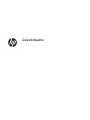 1
1
-
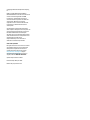 2
2
-
 3
3
-
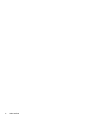 4
4
-
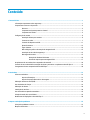 5
5
-
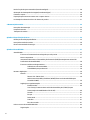 6
6
-
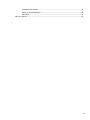 7
7
-
 8
8
-
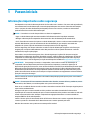 9
9
-
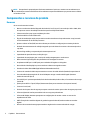 10
10
-
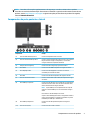 11
11
-
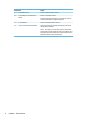 12
12
-
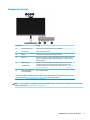 13
13
-
 14
14
-
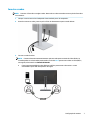 15
15
-
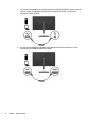 16
16
-
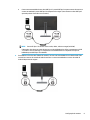 17
17
-
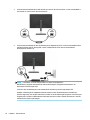 18
18
-
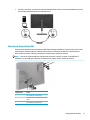 19
19
-
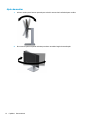 20
20
-
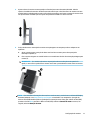 21
21
-
 22
22
-
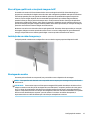 23
23
-
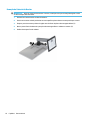 24
24
-
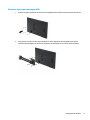 25
25
-
 26
26
-
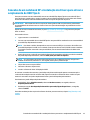 27
27
-
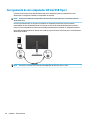 28
28
-
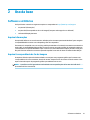 29
29
-
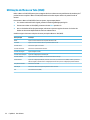 30
30
-
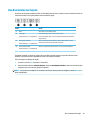 31
31
-
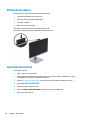 32
32
-
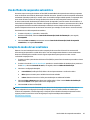 33
33
-
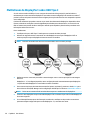 34
34
-
 35
35
-
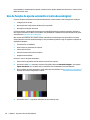 36
36
-
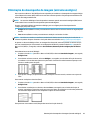 37
37
-
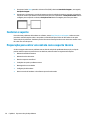 38
38
-
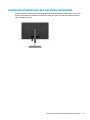 39
39
-
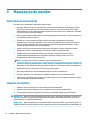 40
40
-
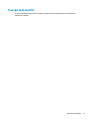 41
41
-
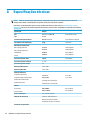 42
42
-
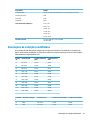 43
43
-
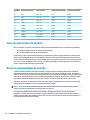 44
44
-
 45
45
-
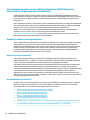 46
46
-
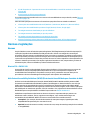 47
47
-
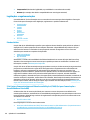 48
48
-
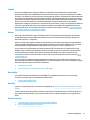 49
49
-
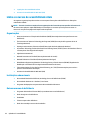 50
50
-
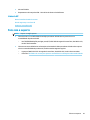 51
51
HP EliteDisplay E243d 23.8-inch Docking Monitor Guia de usuario
- Categoria
- TVs
- Tipo
- Guia de usuario
Artigos relacionados
-
HP Pavilion 32 QHD 32-inch Display Guia de usuario
-
HP Pavilion Gaming 32 HDR Display Guia de usuario
-
HP EliteDisplay E273m 27-inch Monitor Guia de usuario
-
HP OMEN X 35 Curved Display Guia de usuario
-
HP EliteDisplay E220t 21.5-inch Touch Monitor Guia de usuario
-
HP OMEN 27 Display Guia de usuario
-
HP Z Display Z24i 24-inch IPS LED Backlit Monitor Guia de usuario
-
HP P204 19.5-inch Monitor Manual do usuário
-
HP EliteDisplay E230t 23-inch Touch Monitor Guia de usuario
-
HP EliteDisplay E233 23-inch Monitor Guia de usuario